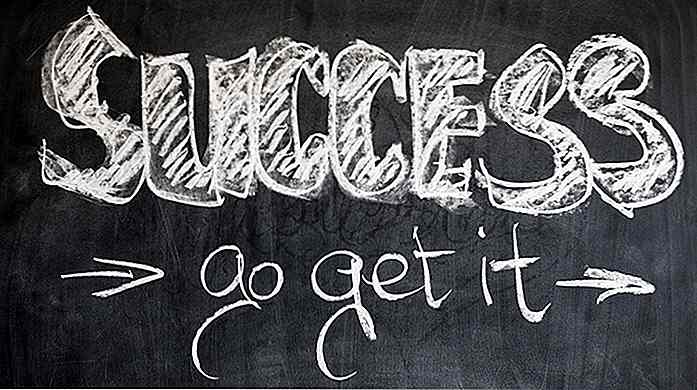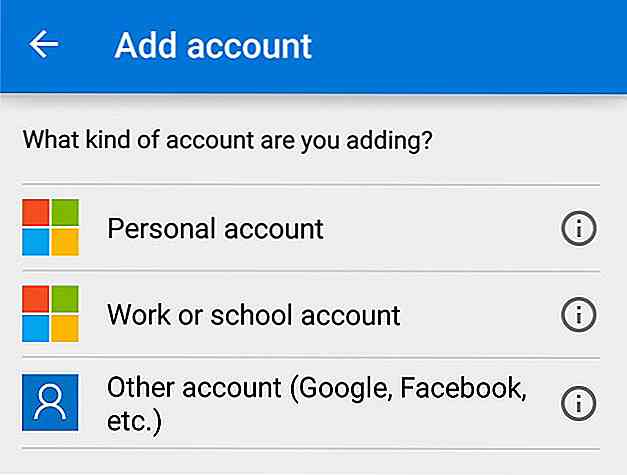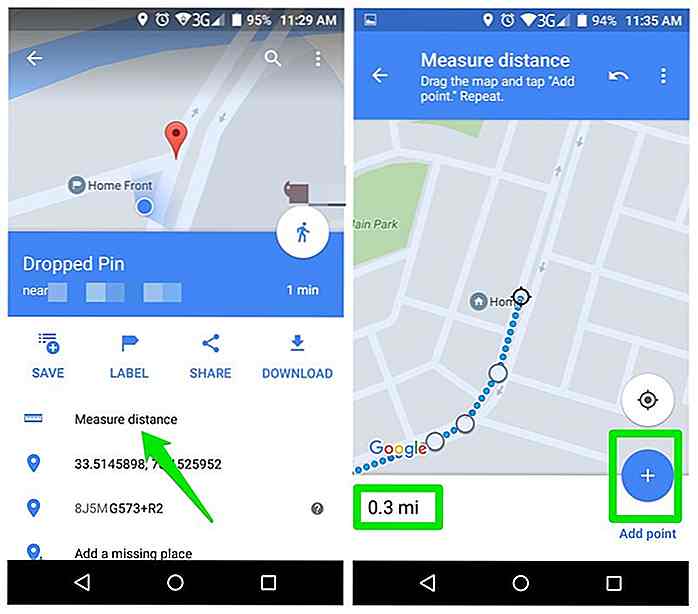es.hideout-lastation.com
es.hideout-lastation.com
Acceda a cualquier archivo en Mac / PC desde su dispositivo iOS con Younity
El almacenamiento móvil que tenemos en nuestros teléfonos inteligentes es limitado y, por lo general, se usa para guardar los archivos que necesitamos sobre la marcha: fotografías de vacaciones recientes, informes de trabajo en PDF, etc. Sin embargo, si desea acceso completo a los archivos que tiene en su computadora, no necesita mover archivos. Simplemente obtenga la aplicación Younity para obtener acceso espontáneo cada vez que tenga una conexión a Internet.
No importa si posee una Mac o una PC o ambas cosas, Younity conectará su dispositivo iOS a su computadora, dándole acceso a todos sus archivos incluso cuando no tenga su computadora con usted.
La aplicación también organizará ordenadamente sus archivos para facilitar la visualización en sus dispositivos iOS y le permitirá precargar archivos para su uso fuera de línea . Aquí hay una mirada más a lo que Younity puede hacer por usted.
Obtenga Younity en sus dispositivos
Primero, vaya al sitio web de Younity para obtener la última versión para su Mac y / o PC. Luego, obtenga la aplicación que le permita acceder a todos sus archivos a través de un dispositivo iOS.
Después de instalar la aplicación de escritorio Younity, se le pedirá que se registre para una cuenta Younity . A continuación, buscará todos los archivos en su computadora. De forma predeterminada, seleccionará el directorio raíz de su computadora, por lo que puede obtener acceso a casi todos los archivos en su computadora.
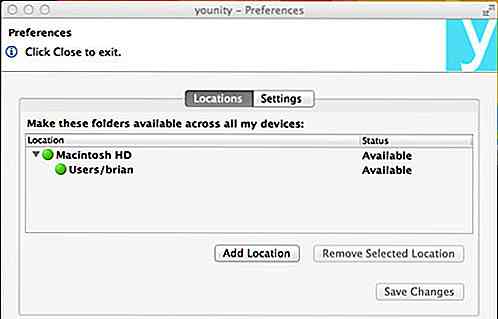
Sin embargo, si tiene miedo a los riesgos de seguridad, puede elegir las carpetas específicas que desea que escanee en su lugar.
Para ello, vaya a las preferencias haciendo clic en el icono de Younity en la barra de menú (Mac) o en la barra de tareas (PC) y seleccione Agregar una ubicación . Navega a la carpeta específica a la que deseas que Younity acceda y luego haz clic en Seleccionar ubicación .
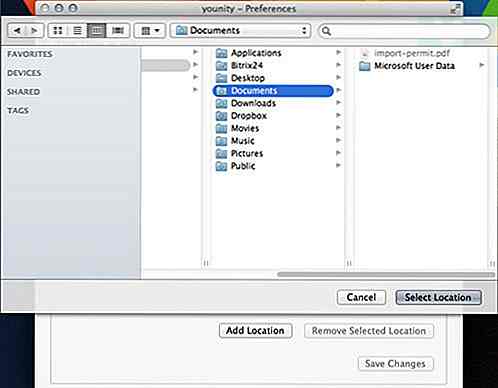
Puedes hacer esto en tantas carpetas como quieras, dándote control total sobre a qué carpeta tiene acceso Younity.
Acceso a archivos de computadora
La primera vez que ejecute la aplicación Younity iOS, tendrá que iniciar sesión con la cuenta Younity que se registró anteriormente. Una vez que haya iniciado sesión, también podrá ver todos los archivos a los que le ha dado acceso a Younity.
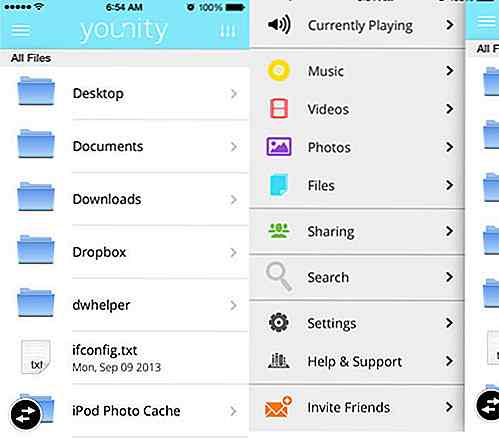
Lo mejor de la aplicación Younity es que clasificará automáticamente los archivos de música, video y fotos que detecte, sin importar cuán dispersos estén todos estos archivos en su computadora. Puede clasificar archivos de música por nombre de artista, título de álbum, título de canción e incluso detectar listas de reproducción que haya creado en iTunes u otros reproductores multimedia. También organizará tus fotos.
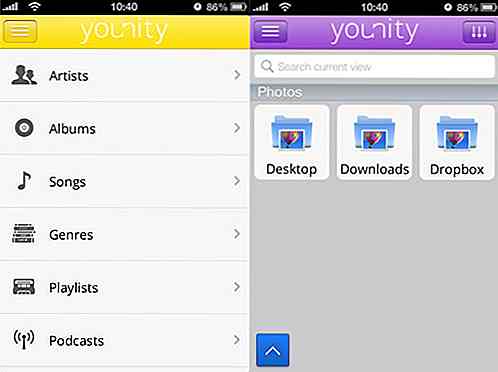
Descargar archivos para uso fuera de línea
Younity actúa como un buscador de archivos remoto y solo carga el archivo cuando lo abre . Esto significa que no consume mucha información de Internet móvil (a menos que esté pensando en transmitir toda su biblioteca de música sobre la marcha).
Si necesita acceder a ciertos archivos para su uso sin conexión, incluso puede pre-descargar los archivos que necesita. Para descargar archivos en la aplicación, simplemente navegue hasta el documento o archivo multimedia deseado y toque la flecha azul en la esquina inferior izquierda de la pantalla. Seleccione los archivos a los que desea acceder sin conexión antes de tocar el botón de descarga .
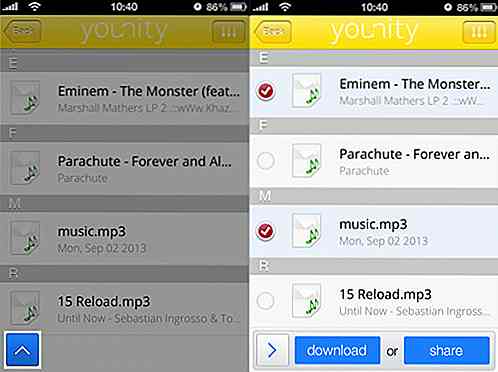
Los archivos que haya puesto a su disposición fuera de línea se pueden identificar fácilmente con el ícono negro "descargado" al lado. Incluso puede filtrar todos los archivos descargados tocando en el botón de esquina superior derecha y activando Archivos descargados para una navegación más fácil a esos archivos fuera de línea.
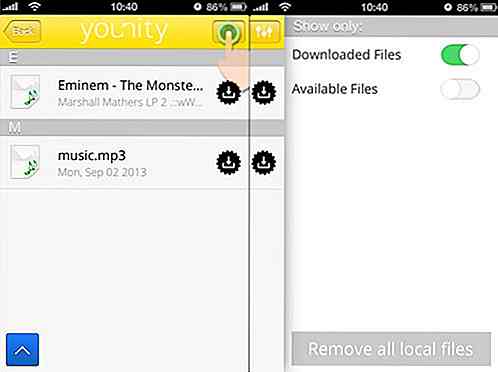
Aunque esto le permite descargar archivos en el hogar, y luego usarlos sobre la marcha, estos archivos sin conexión ocuparán espacio en su dispositivo. Para eliminarlos, toque el botón azul en la esquina inferior derecha y luego toque el botón menos (en rojo) al lado del archivo descargado.
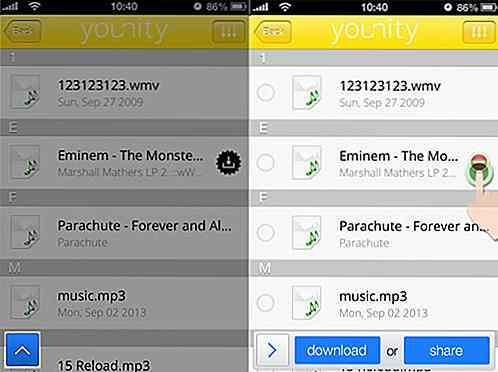
Puede realizar un seguimiento de la cantidad de espacio que ha tomado la aplicación yendo a Configuración . Allí, también puede ver el estado de los dispositivos conectados y configurar un bloqueo de PIN para iniciar la aplicación (si es necesario).
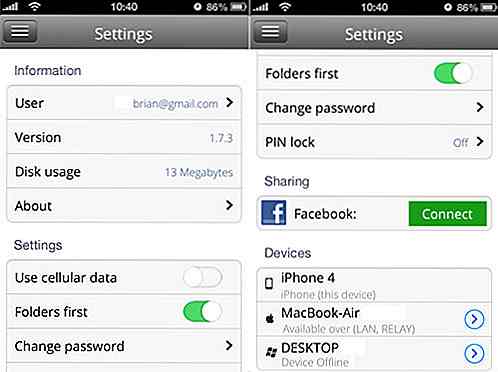
Conclusión
Younity es una alternativa increíble a los servicios en la nube convencionales y le brinda aún más flexibilidad cuando se trata de navegar solo por los archivos que necesita mientras está en movimiento. Los archivos en su computadora no se pueden eliminar ni mover con la aplicación.
Una desventaja es que necesita que su computadora permanezca encendida cuando usa Younity para descargar los archivos. Aparecerá una versión de Android de la aplicación en el futuro cercano.
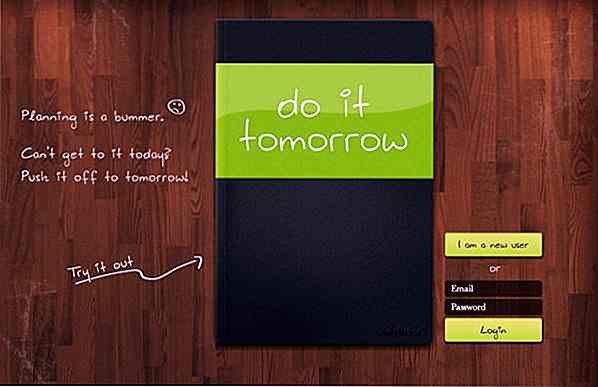
Las aplicaciones web más populares del mes - julio
¡Aquí estamos de nuevo! En este mes en particular, nos gustaría compartir con usted un montón de excelentes aplicaciones web que mejorarán su flujo de trabajo en todo tipo de formas diferentes, desde la edición de video en línea hasta la creación rápida de prototipos, el aprendizaje de Ruby on Rails y más, lo que sea, nosotros lo tengo.Por supue
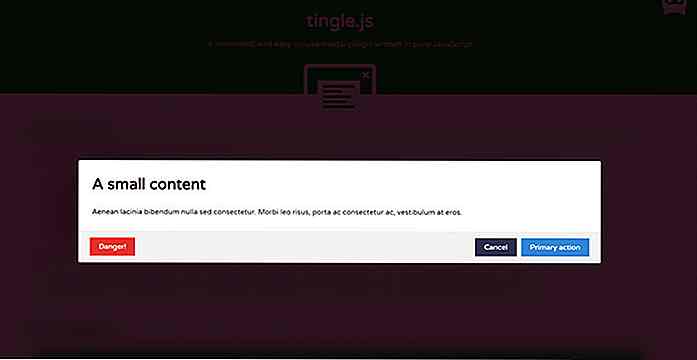
Los mejores complementos de ventana modal gratuitos de JavaScript
Puedes encontrar muchos estilos modales de CSS puro, pero estos no ofrecen el mismo control que JavaScript . Con un modal de JavaScript, puede agregar animaciones personalizadas, entradas de IU y realmente mejorar la experiencia del usuario.Pero, ¿por qué diseñar algo desde cero cuando puedes usar una biblioteca JS ? H